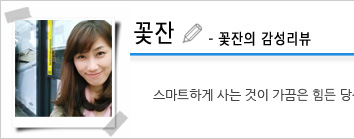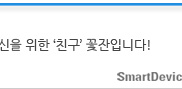갤럭시노트4 위젯 활용하기
위젯을 쓰지 않는다면 스마트폰이 아니다?!
갤럭시 노트4 위젯! 얼마나 쓰고 계신가요? 위젯은 스마트폰에서 사용하는 어플들의 정보를 좀더 빠르게 볼 수있고 특정 기능을 더 빨리 사용할 수 있기 때문에 잘만 사용하면 유용한 기능입니다. 하지만 의외로 잘 활용하지 못하시는 분들이 많은 것 같아 갤럭시 노트4가 지원하는 위젯들 소개해 볼까 합니다.

오늘은 그 1탄!! S노트를 더 빨리 사용하기 위한 ‘S노트 위젯 ‘과 더불어 S플래너, 돋보기, 연락처 위젯 등에 관해 알아보도록 하겠습니다. 갤럭시 노트4를 좀더 효율적으로 사용하기 위한 툴들이라고 할 수 있겠습니다.

위젯을 꺼내는 방법은 다들 아시죠? 배경화면의 빈 곳을 꾸~욱 누르고 있으면 하단에 ‘위젯’ 메뉴가 나타납니다. '위젯'을 선택한 후 나타난 위젯 중 원하는 것을 선택하고 배경화면으로 드래그하시면 위젯을 배치하실 수 있습니다.

첫번째 살펴볼 위젯은 'S노트' 위젯입니다. S노트 관련 퀵메뉴 5개를 기본적으로 배치하고 있는 ‘S노트’ 위젯은 S노트 실행 / 빈노트 바로열기 / 포토노트 / S노트 텍스트창 바로 열기 / 음성메모 모드 진입 메뉴를 지원합니다.

원래 S노트를 실행하게 되면 가장 최근에 사용했던 S노트가 첫페이지에 뜨게 됩니다. 하지만 위젯의 메뉴들을 사용하면 S노트로 들어가 S펜을 이용한 메모를 하거나, 텍스트를 입력하거나,음성메모를 통해 텍스트를 입력하는 기능을 다이렉트로 실행할 수 있게 됩니다. 입력이 더 빨라지게 되는 것이죠!!


가끔 아이디어가 순간적으로 떠오르를 때가 있죠? 이때 S노트 위젯으로 빠르게 해당 기능을 실행해 사용하시면 아이디어를 놓치지 않고 정리하실 수 있습니다.
S노트 위젯의 경우 갤럭시 노트4를 구입할 때부터 화면에 세팅되어 있는 위젯이지만 실제로는 2가지 버전이 제공됩니다. 그야말로 S노트를 자주 사용하시고 특정한 몇개의 노트를 자주 바꿔가며 꺼내신다면 심플한 버전 말고 다른 버전을 사용하시면 됩니다. 4×2 사이즈의 위젯을 사용하시면 5가지 툴 외에 3개의 노트가 하단에 더 배열됩니다. 노트 커버를 예쁘게 바꾸면 은근히 화면 꾸미기 효과도 있습니다!^^

업무나 일정과 관련된 가장 중요한 위젯 중 하나는 바로 'S플래너' 위젯입니다. 갤럭시 노트4에서는 'S플래너'를 꺼내서 배치할 때 선택할 수 있는 위젯은 총 4가지입니다. 오늘 하루의 일정을 심플한 텍스트로만 체크할 수 있는 '미니 투데이' / 하얀배경에 일정 추가등의 버튼이 지원되는 '미니 투데이' / 깔끔한 캘린더 스타일의 '월' 위젯 / 다른 캘린더 위젯과 가장 유사한 풀버전 '월' 위젯입니다.

S플래너는 구글플래너와 삼성계정의 일정을 모두 표시할 수 있으므로 많은 일정을 소화하셔야 하는 분들은 이원화하여 사용하셔도 좋을 듯 합니다.

'돋보기 위젯'의 경우 "이게 쓸 일이 있겠어?" 싶으시겠지만 의외로 손에 가시가 박혔다거나 혹은 세밀한 확인이 필요할 때 조명까지 켜서 보면 환하게 보면서 처치가 가능합니다. 의외로 부모님들께 알려드리면 유용하게 사용하시는 위젯입니다. 급하게 무엇을 보셔야 하는 데 돋보기가 없을 경우 딱입니다!^^


다름 돋보기 위젯과 달리 최대 5배까지 확대해서 또렷하게 볼 수 있다는 것이 장점!

'연락처 위젯'은 자주 사용하는 연락처를 불러와 배경화면에 배치할 수 있는 기능입니다.
연락처 어플의 경우 총 3가지 종류의 위젯이 지원됩니다. 메시지를 바로 보낼 수 있는 '다이렉트 메시지' / 바로 전화할 수 있는 '다이렉트 전화' / 바로 연락처를 찾아볼 수 있고 메시지와 전화를 선택할 수 있는 '연락처'위젯' 입니다.위젯으로 연락하는 화면을 기존의 전화나 메시지 화면과 다른 디자인으로 좀더 화사한 컬러를 보여줍니다.

1×1 사이즈로 여러개를 배치할 수 있으므로 상황에 따라 여러개의 연락처를 빈 화면에 던져 놓을 수 있어 편리합니다!
연락처를 빈화면에 배열해 둘 수 있는 어플들이 구글플레이에서 지원되기도 하지만 따로 어플을 깔지 않고 필요한 전화번호 몇개만 딱 꺼내놓을 때 상당히 편리하니 꼭 써보세요. 혹시 부모님께서 스마트폰에 익숙하지 못하시다면 본인의 전화번호를 화면에 꺼내두고 '엄마~ 급할 때 이것만 눌러~!!'하고 알려드릴 수도 있는 효도 위젯입니다!^^

이 외에도 여차하면 사용할 수 있는 '손전등' 위젯도 지원되니 따로 설치하지 마시고 기본 위젯으로 활용해 보시면 생활 속에서 필요할 때 맞춤으로 사용하실 수 있으실 것입니다. 최근에는 이것 저것 기능을 많이 탑재하기 보다는 스마트폰의 기능을 잘 활용하기 위해 필요한 위젯만 깔끔하게 지원하는 추세이니 필요한 위젯이 지원되는지 확인해 보시면 좋겠습니다!!